
塑膠隨身碟看久了,現在看到「金屬材質」打造的隨身碟還真會感覺特別有質感呢!這款由金士頓 Kingston 所推出的 DataTraveler Bolt Duo 雙用隨身碟,兩端分別具備標準 USB 以及 iPhone 專用 Lightning 閃電介面,不僅能與電腦進行檔案傳輸 (當作一般隨身碟使用),更可與 iPhone、iPad 這些 iOS 裝置連接,協助解決蘋果裝置空間不足的問題,更可快速進行檔案交換與備份!接下來這篇就讓小旭來開箱這顆小巧又好攜帶的小物吧 ^^
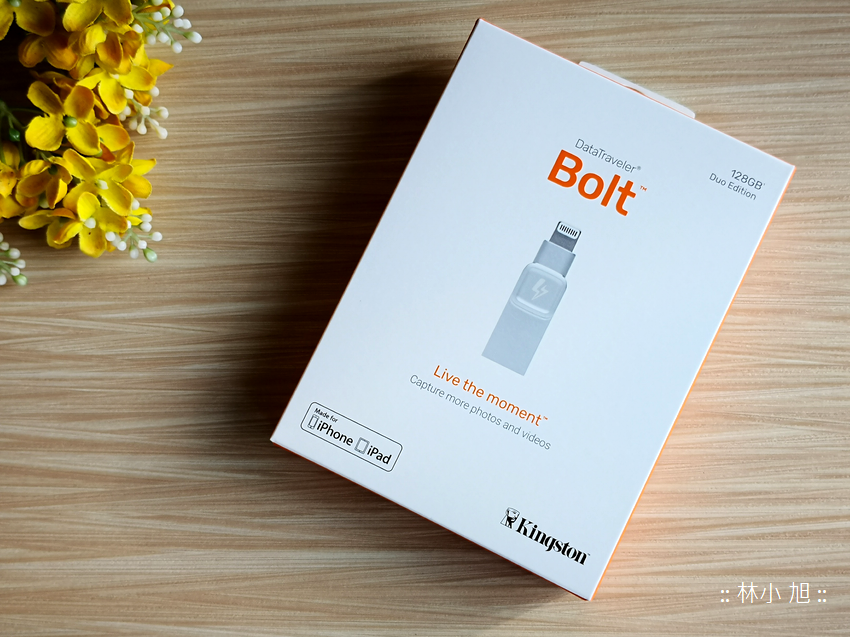
金士頓 Kingston DataTraveler Bolt Duo 共有 32GB、64GB 以及 128GB 三種容量,使用者可依據自己的需求來選購,並且都提供「兩年保固」以及免費技術支援!

購買時可以從右上角標示知道購買容量,不過很可惜目前全系列只有一款絕對耐看且百搭的銀色,不知道未來金士頓 Kingston 會不會考慮推出其他陽極烤漆配色呢?
前面有提到金士頓 Kingston DataTraveler Bolt Duo 是一款支援蘋果 iPhone 與 iPad 的隨身碟,所以通過蘋果 Apple MFi 認證是絕對要的必要條件,這也代表它是能完全相容於 iPhone 與 iPad 裝置!

不管你是 iPhone 5、iPhone 5s、iPhone 6、iPhone 6 Plus、iPhone 6s、iPhone SE、iPhone 6s Plus、iPhone 7、iPhone 7 Plus、iPhone 8、iPhone 8 Plus 以及 iPhone X 等等 Lightning 閃電介面裝置,都可以直接使用!至於 iPad 部分則包含 iPad (第 4 代)、iPad Air、iPad Air 2、iPad (2017)、iPad Mini、iPad Mini 2、iPad Mini 3、iPad Mini 4 以及 iPad Pro 第 1 代以及第 2 代等等機型!
僅 40.7mm x 12.2mm x 7mm 的輕巧體積,絕對是金士頓 Kingston DataTraveler Bolt Duo 最大賣點,而且就算是這支容量高達 128GB 的隨身碟,重量也只有 7.2 公克而已,就算你裝入 32,000 張相片 或 8 小時影片它也還是 7.2 公克,怕了吧 XD (被打) ^^

金屬材質的金士頓 Kingston DataTraveler Bolt Duo 隨身碟,在左右兩側都有雷射雕刻字樣,標示著容量規格與美國 FCC 認證、歐盟 CE 認證的標示!

電腦端接頭是 USB-A 3.1 高速介面,所以不管是桌上型電腦還是筆記型電腦都可以直接插入使用,只要你的電腦也支援 USB 3.1 高速介面,那就能以 130MB/s 讀寫速度來進行檔案存取,讓你不用等太久便能將檔案帶走!
那,外出攜帶會不會不方便呢?金士頓 Kingston 很貼心的針對 DataTraveler Bolt Duo 設計了一個攜行橡膠套,其中一端還有牛鼻環可以別在包包或鑰匙圈上面!

如此一來就不用擔心使用時找不到這顆小巧隨身碟囉,而且套在橡膠套裡面變得相當穩固,就算不小心掉在地上也不用擔心它會受傷啦,因為這個橡膠材質軟 Q 軟 Q,還蠻耐摔的說 ^^
小小一支真的超級可愛!插入電腦上面時幾乎非常無感,平常放在包包裡面的鉛筆袋也是沒問題的!不過真的要收好就是了,因為體積實在有點小,比較怕的是......在需要用的時候找不到它的蹤影啊,太小了 XD
除了標準 USB 介面可連結電腦之外,另外一端是 Apple 專屬 Lightning 介面,能以 30MB/s 讀取速度以及 20MB/s 寫入速度存取 iOS 裝置;雖然這速度慢於 USB 3.1 電腦介面,但這主要是因為受限於蘋果 Lightning 規格的關係,要怪.....就怪蘋果吧 XD
不過就算 Lightning 介面端速度比不上 USB 3.1,在插入 iPhone 或 iPad 上使用時也無須擔心速度問題啦,用來備份照片與影片其實速度上已經足夠了!

而且很貼心的是,金士頓 Kingston DataTraveler Bolt Duo 在設計時,便刻意將 Lightning 接頭部分加長,就算你的 iPhone 有安裝保護殼、保護套或是金屬框,都能在不拆殼情況下直接使用唷!
軟體使用:
在電腦端,插入 USB 3.0/3.1 介面時,直接透過 Windows 或 Mac 系統都能直接使用,在電腦上的使用就像使用一般隨身碟一樣,並沒有太大的差異!
要在 iPhone 或 iPad 上使用也很簡單,第一次插入金士頓 Kingston DataTraveler Bolt Duo 使用時,會自動出現「Kingston Bolt」APP 安裝的提示 ^^

假如已經安裝過「Kingston Bolt」APP 那麼插入金士頓 Kingston DataTraveler Bolt Duo 時也同樣會跳出提醒,問你要不要直接打開 APP 來使用,完全省去自己必須從 iPhone 裡面尋找 APP 的困擾!
打開「Kingston Bolt」APP 時,軟體會主動偵測是否插入金士頓 Kingston DataTraveler Bolt Duo 隨身碟,如果有正確插入便會自動進行照片或影片的備份!
「Kingston Bolt」APP 操作畫面非常簡單,上方大區塊是 iPhone 以及金士頓 Kingston DataTraveler Bolt Duo 的容量狀態顯示,下方則有【傳輸、拍攝、檢視】三大功能區塊!

【傳輸】功能項目內提供「你要讓什麼內容主動備份到隨身碟上」,裡面可設定的項目包含【相片、影片、喜好項目】以及【手動挑選】等等!
特別的是,不管你選擇相片還是影片都可以選擇將已經完成備份的內容「從 iPhone 上面直接刪除」,也就是說如果已經備份到隨身碟上面的照片,你不在需要自己手動從 iPhone 上移除,它可以自動幫你移除,使你的手機空間可以被騰出來,這功能真的相當方便 ^^
至於操作畫面上的【拍攝】則是可以直接使用「Kingston Bolt」APP 來拍照或錄影,並且在拍攝後將檔案直接存在隨身碟裡,這樣就不會佔用 iPhone 空間囉 ^^
隨身碟怕搞丟嗎?在「Kingston Bolt」APP 裡面可以設定密碼鎖定或 Touch ID 指紋辨識鎖定,所以就算隨身碟不小心搞丟,別人也打不開你的資料囉!
以功能來說,其實金士頓 Kingston DataTraveler Bolt Duo 提供的「Kingston Bolt」APP 算是非常簡單,往好處想也是容易操作使用不用管太多複雜的功能,平常方便在 iPhone、iPad 以及電腦之間交換檔案,也就很實用了!重點是體積很小、很好攜帶,假如在買一個 USB Type-C 轉 USB 的轉接頭搭配這顆隨身碟,那就可以在新款 Android 手機、iPhone 手機以及電腦之間做檔案交換囉,超方便!這款隨身碟已經在燦坤、PCHOME 等通路開賣,有興趣的朋友不妨參考看看唷 ^^
如果您覺得這一篇文章對您有幫助,可否為我按個讚或加入 ifans 粉絲團呢 ^^
|
|
加入 ifans 的 Google+ 專頁
文末叮嚀:
1.如果您喜歡這篇文章,歡迎按按右上角的"讚"或"分享"唷 ^^
2.本文章屬本站著作權,可用網址分享轉貼,但嚴禁整篇盜取或全文轉載。
3.順手回應留言,也算是給我一點小小的動力與互動,非常感謝您! ^^
文章說明:
本文由 金士頓 Kingston 邀請撰寫實際體驗心得






























 留言列表
留言列表